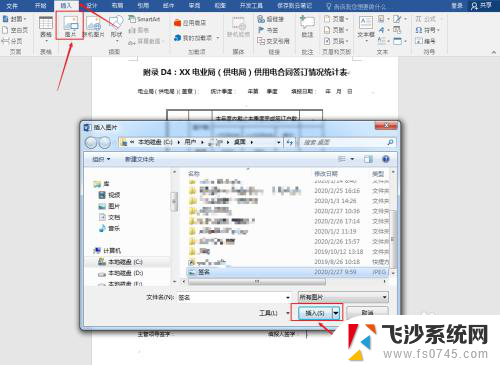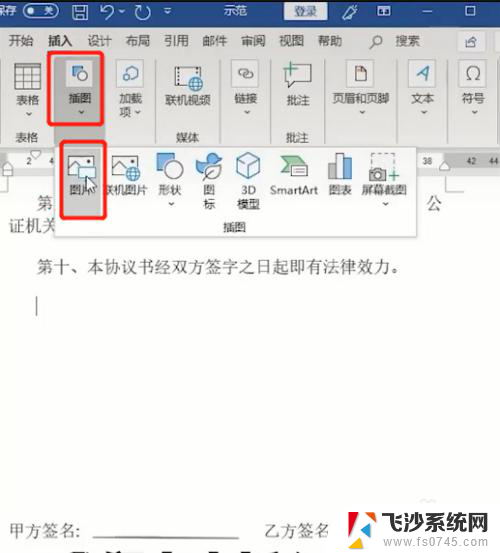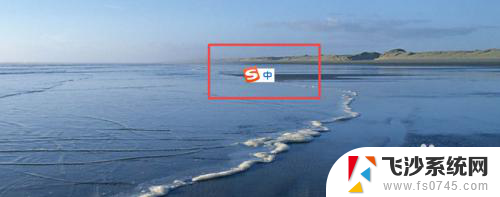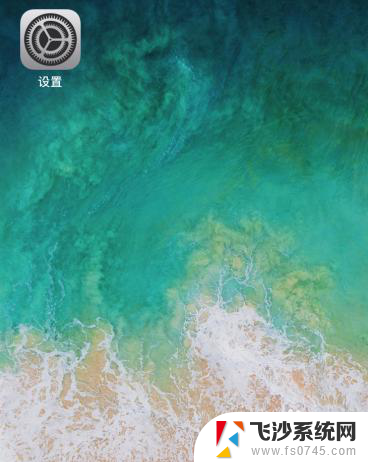word里面怎么可以输入手写签名 Word文件如何添加手写签名
在日常工作中,我们常常需要在Word文件中添加手写签名来增加文件的正式性和可信度,虽然Word软件并没有直接提供手写签名的功能,但我们可以通过一些简单的方法来实现。比如利用电子签名板或者手写笔,在Word文件中插入图片形式的手写签名。这样不仅可以提高文件的真实性,还可以方便我们在电子文件中进行签字确认。下面就让我们一起来探讨一下Word文件如何添加手写签名的方法吧。
具体步骤:
1.准备签字:
现在空白纸上将签字准备好,使用拍照设备将签字拍摄好并上传至电脑上;

2.添加签字图片:
打开需要签字的文档,选择【插入】-【图片】,添加签字图片;
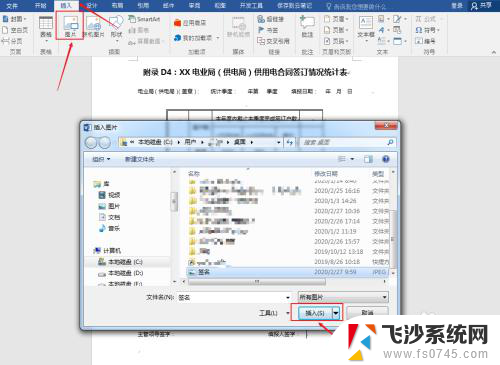
3.调整图片:
选中图片,拖动图片移动至需要签字处,并将图片缩小至正常大小;
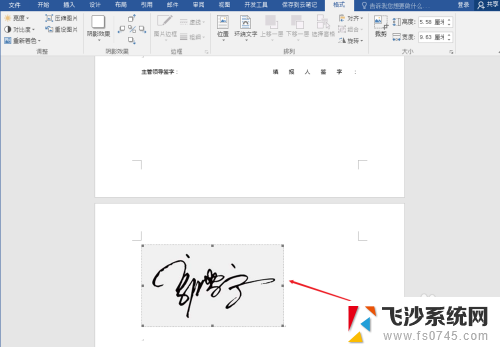
4.设置颜色:
选中图片,选择【格式】-【调整】-【重新着色】。设置图片颜色为【黑白】;
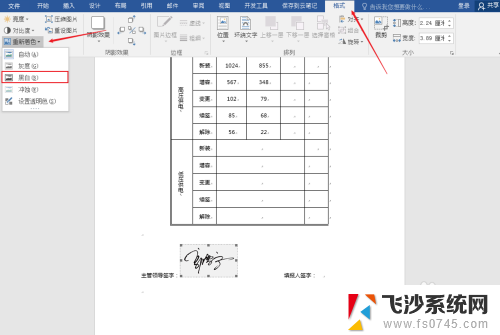
5.设置排列方式:
选中签字图片,选择【格式】-【排列】-【环绕文字】。设置排列方式为【浮于文字上方】,然后再次调整下图片位置。
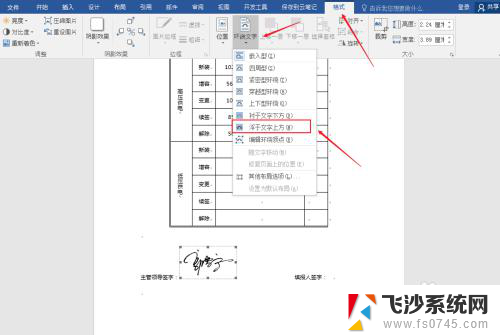
6.按照上述步骤完成后,手写签名的效果如下图所示。
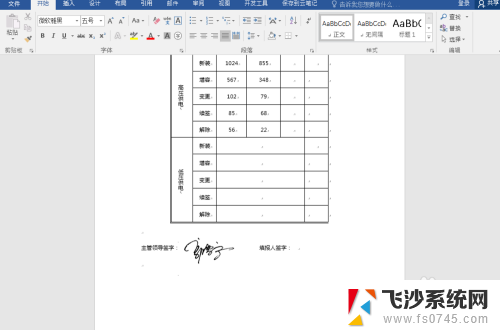
以上就是关于Word里面如何输入手写签名的全部内容,如果有遇到相同情况的用户,可以按照以上方法解决。